Jak používat styly ve Wordu na iPadu

Styly aplikace Word šetří čas, protože kombinují několik formátovacích příkazů najednou. Naučte se efektivně používat styly na iPadu a získejte konzistentní vzhled dokumentů.
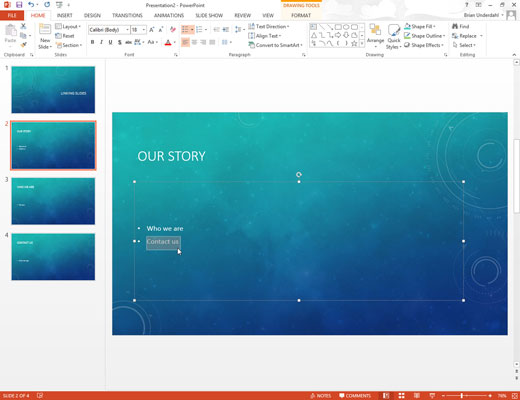
Vyberte text nebo grafický objekt, ze kterého chcete vytvořit hypertextový odkaz.
Nejběžnější typ hypertextového odkazu je založen na jednom nebo dvou slovech textu v oblasti hlavního textu snímku.
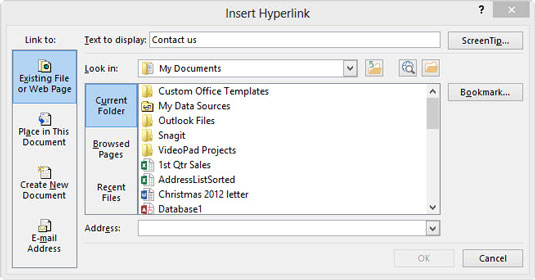
Vyberte Vložit → Odkazy → Hypertextový odkaz.
Případně klikněte na tlačítko Vložit hypertextový odkaz na standardním panelu nástrojů nebo použijte klávesovou zkratku Ctrl+K. Tak či onak se zobrazí dialogové okno Vložit hypertextový odkaz.
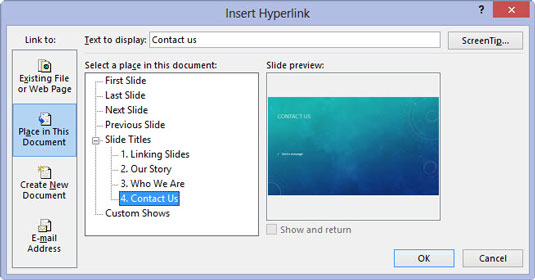
Klepněte na ikonu Umístit do tohoto dokumentu na levé straně dialogového okna.
Tato možnost vám umožňuje propojit jednu část vaší PowerPointové prezentace s jinou částí. V dialogovém okně se zobrazí seznam snímků v aktuální prezentaci.
Další tři možnosti v dialogovém okně Vložit hypertextový odkaz umožňují vytvořit odkaz na jiný soubor v jiné aplikaci, na webovou stránku na Internetu nebo na e-mailovou adresu. Klepnutím na příslušné tlačítko však můžete nový dokument upravit nyní nebo jindy.
Klepněte na ikonu Umístit do tohoto dokumentu na levé straně dialogového okna.
Tato možnost vám umožňuje propojit jednu část vaší PowerPointové prezentace s jinou částí. V dialogovém okně se zobrazí seznam snímků v aktuální prezentaci.
Další tři možnosti v dialogovém okně Vložit hypertextový odkaz umožňují vytvořit odkaz na jiný soubor v jiné aplikaci, na webovou stránku na Internetu nebo na e-mailovou adresu. Klepnutím na příslušné tlačítko však můžete nový dokument upravit nyní nebo jindy.
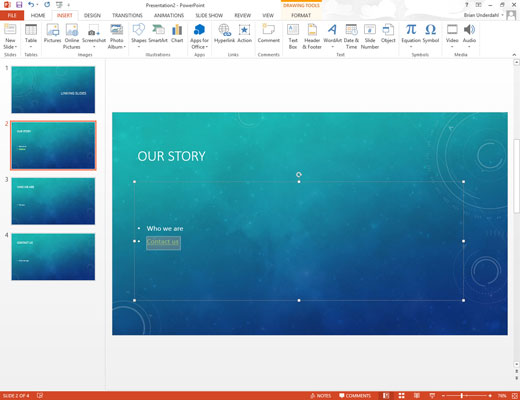
Klepněte na snímek, na který má hypertextový odkaz vést, a potom klepněte na tlačítko OK.
Dialogové okno Vložit hypertextový odkaz zmizí a vytvoří se hypertextový odkaz.
Pokud jste v kroku 1 vybrali text, text změní barvu a bude podtržen. Pokud jste vybrali grafický objekt, obrázek není nijak zvýrazněn, aby indikoval, že se jedná o hypertextový odkaz. Kurzor se však vždy změní na ukazující ruku, kdykoli přejde přes hypertextový odkaz v zobrazení Prezentace nebo Zobrazení pro čtení, čímž poskytuje vizuální vodítko, že uživatel našel hypertextový odkaz.
Styly aplikace Word šetří čas, protože kombinují několik formátovacích příkazů najednou. Naučte se efektivně používat styly na iPadu a získejte konzistentní vzhled dokumentů.
Při práci v Office 2011 pro Mac se naučte, jak efektivně vytvořit víceúrovňový číslovaný seznam ve Wordu 2011. Objevte nejlepší praktiky a tipy.
Naučte se, jak nastavit odsazení v aplikaci Word 2008 pro Mac pomocí jednoduchých kroků a technik pro úpravu dokumentů.
V aplikaci Word 2007 můžete vybarvit stránku za textem. Při výběru barvy pozadí stránky si můžete vybrat z různých barev nebo přechodů. Návod na úpravu pozadí.
Word 2007 za vás sestaví obsah (TOC) tak, že v dokumentu předem vypíše nadpisy (každý s číslem stránky). Zjistěte, jak efektivně využívat funkci TOC pro lepší organizaci dokumentu.
Funkce Porovnat v PowerPointu 2013 umožňuje efektivně porovnat rozdíly mezi verzemi prezentace a selektivně přijmout nebo odmítnout změny.
Zjistěte, jak zaškrtávat políčka v Excelu 2011 pro Mac, a získejte užitečné tipy a triky pro efektivní práci s formuláři.
Někdy potřebujete Outlook 2013, aby vám připomněl důležitá data nebo navazující aktivity. Pomocí vlajek můžete například připomenout, že máte příští týden někomu zavolat. Nejlepší způsob, jak si zapamatovat, je označit jméno této osoby v seznamu kontaktů. Ve vašem kalendáři se objeví připomenutí. Kontakty nejsou […]
Každý aspekt vzhledu tabulky lze formátovat ve Wordu v Office 2011 pro Mac. Můžete použít styly, které sloučí buňky dohromady, aby vytvořily větší buňky, zrušit je sloučení, změnit barvy ohraničení, vytvořit stínování buněk a další. Použití stylu tabulky z pásu karet Office 2011 pro Mac Karta Tabulky na pásu karet […]
Když používáte Word v Office 2011 pro Mac, můžete použít styly tabulek ke změně vzhledu buněk. Pokud nemůžete najít existující, který by vyhovoval vašim potřebám, můžete vytvořit nové styly tabulky v dialogu Styl. Proveďte tyto kroky: Ve Wordu 2011 pro Mac vyberte Formát → Styl. Otevře se dialogové okno Styl. Klikněte na […]







